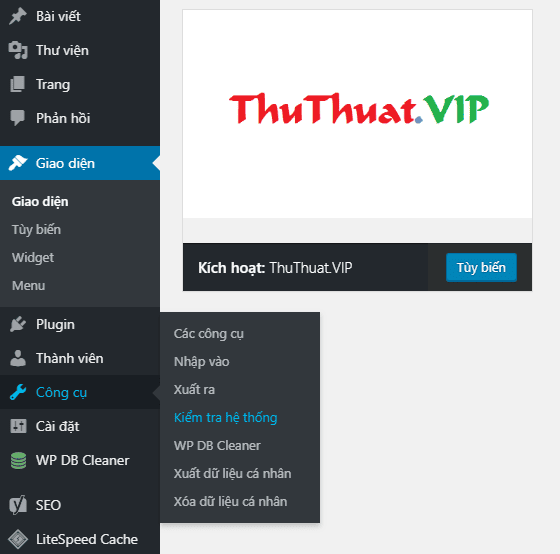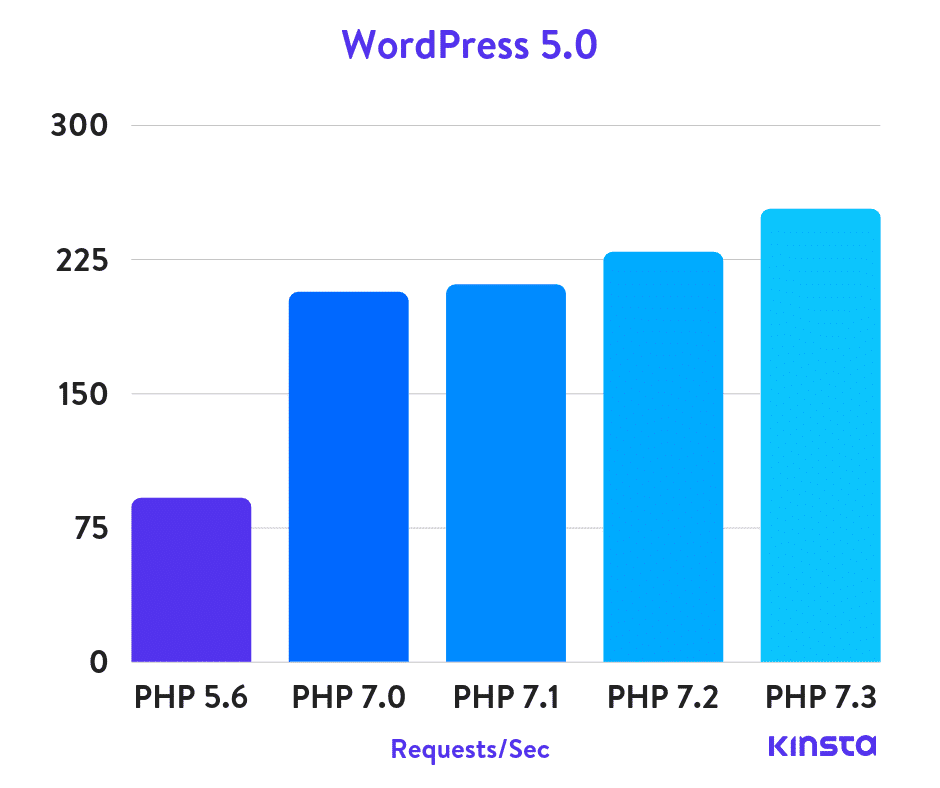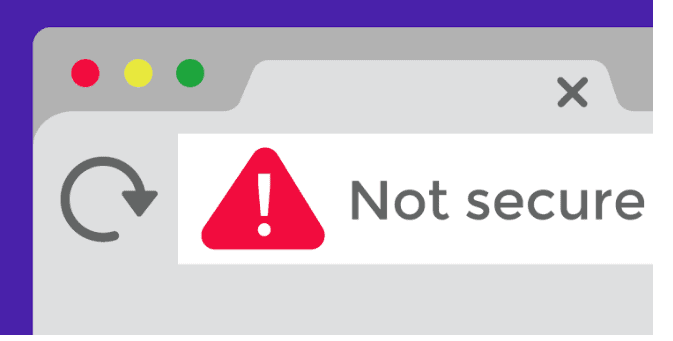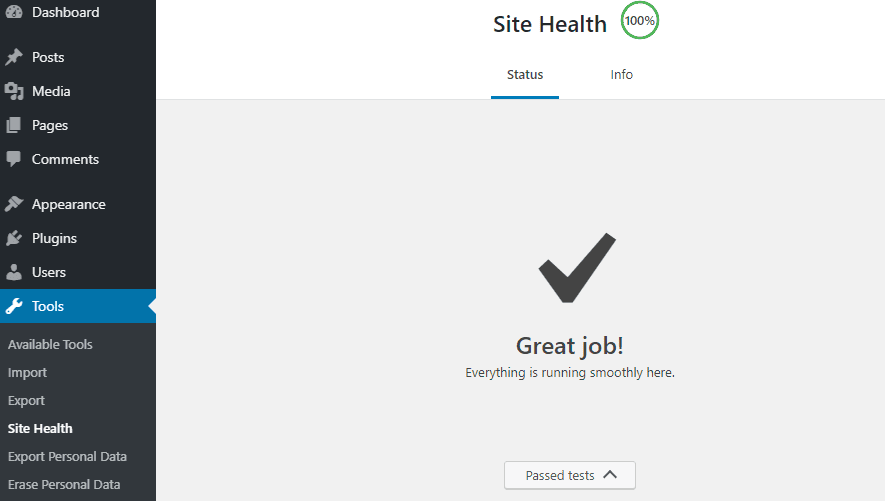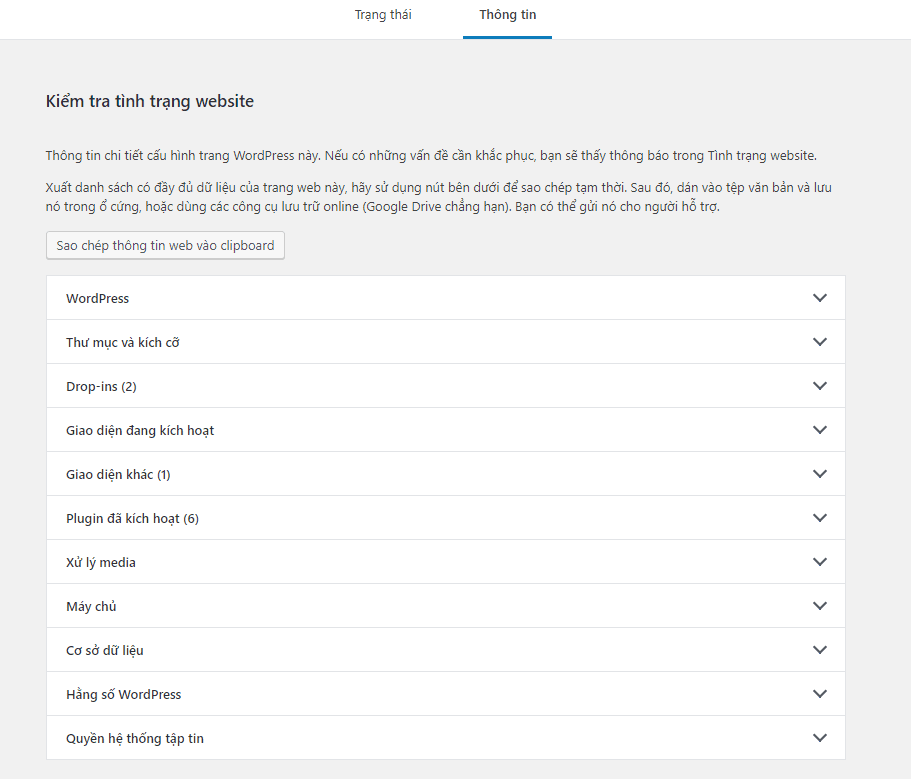Điểm nổi bật nhất ở WordPress 5.2 đó là tính năng Kiểm tra hệ thống (Site Health) nó sẻ đưa ra điểm số và các đề xuất để bạn nâng cao bảo mật cũng như là hiệu suất của website.
Sau khi bạn cập nhật WordPress 5.2 bạn sẻ thấy Site Health ở màn hình chào mừng hoặc bạn có thể vào Tools (Công cụ) > Site Health (Kiểm tra hệ thống) như hình bên dưới
Site Health nó sẻ chia ra làm 2 phần là Bảo mật và Hiệu suất bạn chỉ cần follow theo các đề xuất để nâng cao điểm
1. Bảo mật
- Cập nhật nền không hoạt động như mong đợi
- Plugin của bạn được cập nhật
- Giao diện của bạn được cập nhật
- Kết nối bảo mật HTTPS đã được cài đặt
- Site của bạn có thể kết nối an toàn với các dịch vụ khác
- Web của bạn đang tắt chế độ debug
- Có thể kết nối đến WordPress.org
2. Hiệu suất
- Phiên bản WordPress của bạn là mới nhất (5.2)
- PHP là phiên bản mới nhất (7.3.5)
- Máy chủ SQL là phiên bản mới nhất
- UTF8MB4 được hỗ trợ
- Sự kiện được lên lịch đang chạy
- Các yêu cầu HTTP dường như đang hoạt động như mong đợi
- REST API có sẵn
- Trang web của bạn có thể thực hiện các tác vụ định kỳ
Một số mẹo để đạt 100 điểm với Site Health
1.Giữ 1 theme mặc định của WordPress dù bạn không sử dụng nó :v
Có vẻ vớ vẫn nhưng muốn đạt 100 điểm thì bạn cứ làm như vậy thôi, theme mặc định đề xuất là Twenty Nineteen
Xóa các theme hoặc plugin khác khi không sử dụng
2. Cập nhật mới tất cả các theme và plugins
3. Sử dụng phiên bản PHP mới nhất (PHP 7.3)
– PHP 7.3 sẻ có hiệu suất cực tốt, nó sẻ xử lý nhanh hơn gấp 3 lần so với PHP 5.6
– Hiện tại hầu hết các plugins hoạt động tốt ở phiên bản PHP 7.3 nên bạn có thể nâng cấp lên PHP 7.3
4. Sử dụng hệ quản trị cơ sở dữ liệu MariaDB 10.1 hoặc mới nhất. MySQL version 5.6 hoặc mới hơn
Mình đang sử dụng MariaDB phiên bản mới nhất hỗ trợ UTF8MB4 đảm bảo trang web của bạn có thể lưu trữ văn bản không phải tiếng Anh và các chuỗi ký tự khác (ví dụ như biểu tượng cảm xúc) mà không phải bị lỗi gì cả
5. Sử dụng HTTPS
– Tất nhiên rồi, từ năm 2019 là xu thế và hầu hết các website đều sử dụng chứng chỉ https rồi nên nếu bạn chưa sử dụng thì hãy nâng cấp ngay hôm nay
– Các trình duyệt sẽ hiển thị cảnh báo Không bảo mật nếu bạn không sử dụng HTTPS
– SSL cải thiện bảo mật bằng kết nối được mã hóa, tính toàn vẹn dữ liệu, cung cấp hỗ trợ cho HTTP/2, Định vị địa lý, Thông báo đẩy và giá trị tin cậy cao hơn.
– Đây là một yếu tố xếp hạng của Google trong SEO
6. Đảm bảo Cron Job không bị tắt
– WordPress sử dụng Cron Job để kiểm tra các bản cập nhật, xuất bản bài đăng lịch…
– Bạn có thể kiểm tra với plugin WP WP Cron Status Checker
– Một số nhà cung cấp VPS hosting như Siteground sẻ vô hiệu hóa nó vì lý do hiệu suất thì bạn có thể yêu cầu để kích hoạt lại
7. Tắt chế độ Debug trong WordPress
WordPress có một số hàm để lập trình viên có thể xem lỗi khi code và debug chúng dễ dàng hơn nhưng nếu đã code xong thì nên tắt chế độ hiển thị lỗi đi để giúp website của bạn được an toàn hơn
Cụ thể, trong file wp-config.php ở thư mục gốc website sẻ có đoạn code mặc định như sau
Nếu bạn sử lại thành
Site Health sẻ sẻ cảnh báo bạn
Như vậy là website của bạn sẻ được nâng cao điểm số ở tính năng kiểm tra hệ thống (Site Health) trong WordPress 5.2 rồi.
Ngoài ra bạn có thể chuyển qua tab Thông tin để xem tổng quát về tình trạng website
Nếu bạn gặp sự cố gì vui lòng comment để được trợ giúp bởi team Thủ Thuật VIP.
Xin cảm ơn!